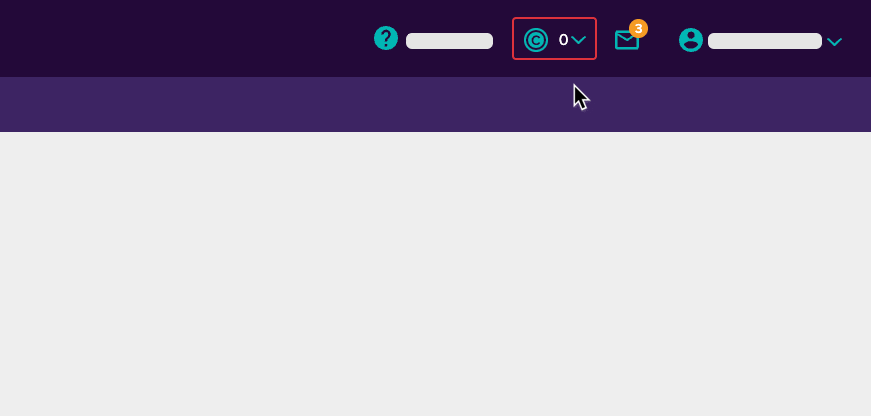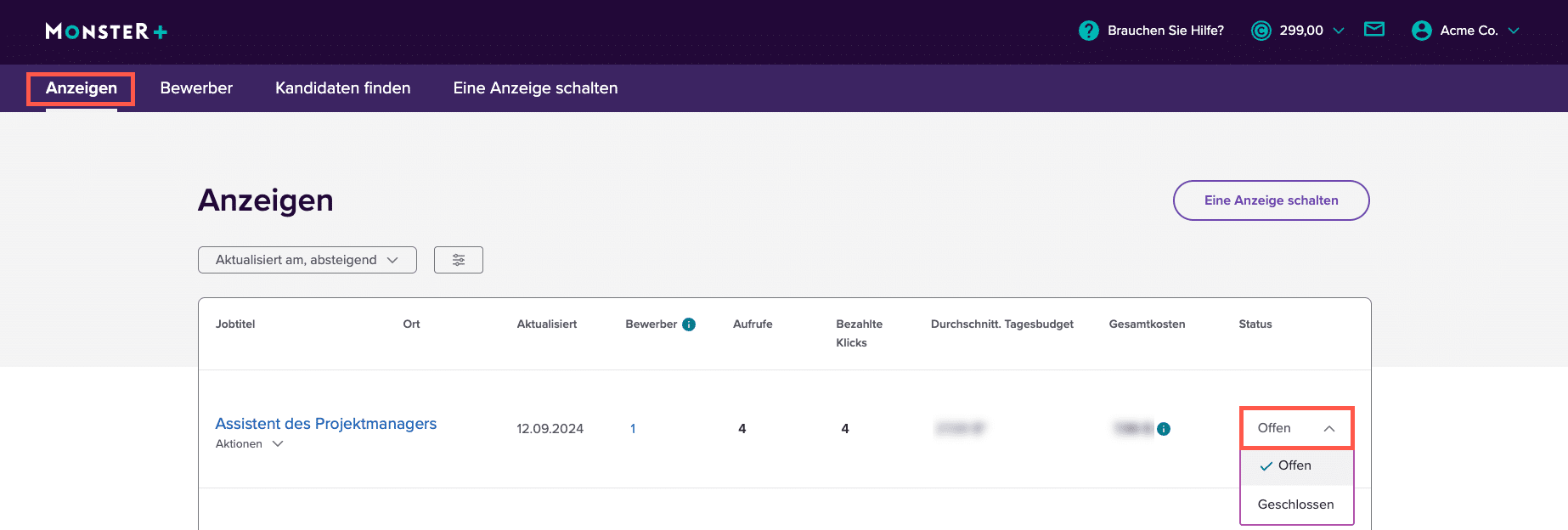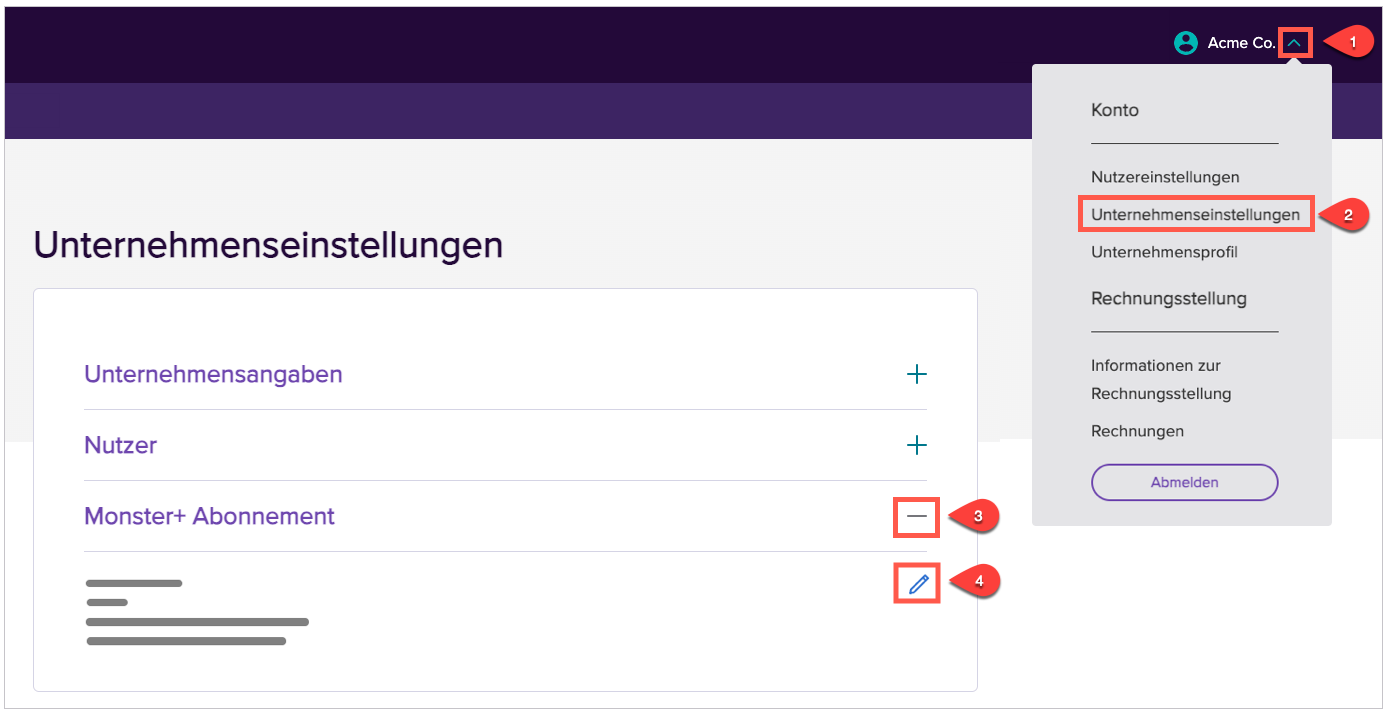Monster+ FAQ
Die neueste Plattform für die Schaltung von Stellenanzeigen von Monster ist da! Obwohl die neue, benutzerfreundliche Seite äußerst intuitiv ist, können Sie von Zeit zu Zeit auf einige Fragen stoßen. Hier finden Sie alle Antworten, wenn es darum geht, Stellen zu veröffentlichen, zu promoten und Ihr Monster+-Konto zu verwalten.
Stellenanzeigen
Die Fähigkeiten werden aus den Schlüsselwörtern in Ihrer Stellenbeschreibung aggregiert und standardisiert, um Kandidaten eine schnelle Möglichkeit zu bieten, festzustellen, ob sie für Ihre Position geeignet sind. Gemeinsame Fähigkeiten werden auch für angemeldete Benutzer hervorgehoben, sodass sie leicht Jobs identifizieren können, die ihren Fähigkeiten entsprechen.
Diese Funktion soll Kandidaten dabei helfen, mehr passende Stellen zu finden und gleichzeitig relevantere Bewerbungen für Arbeitgeber bereitzustellen.
Um optimale Ergebnisse zu erzielen, empfiehlt Monster, relevante Schlüsselwörter, die die gewünschten Fähigkeiten beschreiben, in Ihre Stellenbeschreibung aufzunehmen.
Unter Anzeigen können Sie eine Liste mit allen erstellten Anzeigen einsehen. Wenn die Möglichkeit zur Promotion bei einer bestimmten Anzeige fehlt, ist diese Anzeige höchstwahrscheinlich Geschlossen. Wenn Sie eine Ihrer Geschlossenen Anzeigen promoten möchten, klicken Sie auf das Dropdown-Menü Status und wählen Sie Offen. Dadurch wird die Anzeige auf Monster sichtbar.
Auf der Anzeigen-Seite finden Sie die vollständige Liste Ihrer erstellten Anzeigen. Für Geschlossene oder Abgelaufene Anzeigen beträgt das Durchschnittliche Tagesbudget 0€ . Wenn Sie eine Ihrer geschlossenen oder abgelaufenen Anzeigen öffnen möchten, klicken Sie im Status-Menü auf Öffnen, um sie wieder auf Monster sichtbar zu machen. Danach können Sie die Anzeige promoten.
Weitere Informationen finden Sie in unserem Artikel Ihre Monster+ Stellenanzeigen bewerben.
Monster bietet Ihnen die benötigten Verwaltungs-Tools zur Verfügung, um Ihre Anzeigen problemlos anzusehen, zu bearbeiten, ablaufen zu lassen, zu erneuern und vieles mehr. Melden Sie sich in Ihrem Konto an und klicken Sie oben auf der Seite auf Anzeigen, um eine Liste all Ihrer Anzeigen anzuzeigen.
Hier können Sie auf Ihre zuvor ausgeschriebenen Stellen verwalten und auf Ihre Bewerber zugreifen.
In diesem Artikel zeigen wir Ihnen alles, was Sie wissen müssen, um Ihre Jobs mit Monster erfolgreich zu verwalten.
Ja, das können Sie – und das ganz einfach. Nachdem Sie sich bei Ihrem Monster-Konto angemeldet haben, klicken Sie oben auf der Seite auf Anzeigen und suchen Sie die Stellenanzeige, die Sie offline nehmen wollen. Wählen Sie einfach den Status Geschlossen aus und die Stellenanzeige verschwindet aus den Suchergebnissen.
Weitere Informationen zu Stellenanzeigenaktionen, klicken Sie hier.
Absolut! Wenn Sie sich bei Ihrem Monster-Konto anmelden, klicken Sie oben auf der Seite auf Anzeigen und suchen Sie die Stellenanzeige, die Sie bearbeiten möchten. Klicken Sie direkt unter der Stellenbezeichnung auf das Menü Aktionen und wählen Sie Bearbeiten. Dadurch gelangen Sie zurück zum Schaltungsmenü, wo Sie die Informationen der offenen Position aktualisieren können.
Für weitere Informationen zu Stellenanzeigenaktionen, klicken Sie hier.
Ja, das können Sie – und das ganz einfach. Nachdem Sie sich angemeldet haben, klicken Sie oben auf der Seite auf Anzeigen. Suchen Sie die Stellenanzeige, die Sie erneut veröffentlichen möchten, und wählen Sie im Dropdown-Menü Status die Option Offen.
Weitere Informationen zu Stellenanzeigenaktionen, finden Sie hier.
Ja! Wenn Sie die Seite Stellenanzeige fertigstellen erreichen, sehen Sie die Option, ein Video über diesen Job oder ein Unternehmensvideo hinzuzufügen. Solange Ihr Video auf Vimeo oder YouTube hochgeladen wurde, können Sie einfach den Link in das dafür vorgesehene Feld eingeben und das Video wird in Ihre Stellenanzeige aufgenommen. Um mehr über Rekrutierungsvideos zu erfahren, klicken Sie hier.
Natürlich! Sie möchten ja nicht jedes Mal das Rad neu erfinden, wenn Sie dieselbe Stelle ausschreiben müssen. Die Seite Anzeigen, die sich in der oberen Navigation befindet, führt Sie zu einer Liste aller Jobs, die Sie mit Monster erstellt haben.
Um eine inaktive Stellenanzeige erneut zu veröffentlichen, ändern Sie einfach den Status von Geschlossen in Offen und sie wird wieder in den Suchergebnissen angezeigt. Sie können den Job gerne über das Menü Aktionen bearbeiten, um Anpassungen vorzunehmen. Weitere Informationen zum Zugriff auf die Seite Anzeigen und zur Verwaltung Ihrer Stellenanzeigen finden Sie hier.
Wenn Sie gerade eine Stellenanzeige erstellen, können Sie Ihren Fortschritt speichern und zu einem anderen Zeitpunkt fortfahren, indem Sie unten auf der Seite Für später speichern klicken. Der Entwurf wird auf der Seite Anzeigen gespeichert.
Es gibt zwei treibende Faktoren für die Verbesserung der Performance von Stellenanzeigen: Relevanz und Promotion.
- Die Relevanz wird durch eine Reihe von Elementen bestimmt - eine allgemein gültige Berufsbezeichnung, Details in der Stellenbeschreibung, Standort, Gehalt usw. Aus diesem Grund ist die Erstellung vollständiger und qualitativ hochwertiger Inhalte für Stellenanzeigen so wichtig. Je mehr Informationen Sie in jeder Stellenanzeige angeben, desto relevanter wird sie und desto besser passt sie zur Stellensuche eines Bewerbers.
- Wenn Sie einen Job promoten, erweitern Sie Ihre Reichweite und verbessern Ihr Ranking. Sie müssen jedoch auch alle Elemente in der Relevanzkategorie berücksichtigen, um die Leistung wirklich zu steigern und die richtigen Kandidaten für Ihre Positionen zu finden.
Diese Art von Boost kann sich wirklich auf die Sichtbarkeit und das Ranking Ihrer Stellenanzeige auswirken, was Ihnen auch dabei hilft, sich von der Konkurrenz abzuheben.
Weitere Informationen zur optimalen Nutzung Ihrer Stellenanzeige finden Sie in unseren Artikeln Monster+ Stellenanzeigen: Strategien für eine gute Performance & Tipps und Tricks für Monster+ Stellenanzeige.
Sie können die Position zusammenfassen und erklären, warum dies eine spannende Aufgabe ist, einen Eindruck zu den Verantwortlichkeiten der Stelle geben, die Qualifikationen des idealen Kandidaten beschreiben und die erforderlichen Fähigkeiten angeben. Sie können Ihr Unternehmen auch beschreiben, um Kandidaten einen Einblick in Ihre Unternehmenskultur zu geben und zu erklären, warum man gern für Sie arbeitet.
Um Ihnen bei der Erstellung einer qualitativ hochwertigen Stellenbeschreibung zu helfen, werfen Sie einen Blick auf den Artikel Strategien für die optimale Stellenbeschreibung.
Sie können unsere Seite für Monster Training für Produktschulungen und Tipps besuchen. Unsere Artikel helfen Ihnen, Ihre Stellenanzeigen wie nie zuvor zu verfassen, zu promoten und zu verwalten – damit Sie Ihre Performance verbessern, Ihre Einstellungsziele erreichen und rundum effizienter werden.
Zurzeit bieten wir keine Schulungen an, aber Sie können unsere Seite für Monster Training für Produktschulungen und Tipps besuchen. Unsere Ressourcen helfen Ihnen, Ihre Stellenanzeigen wie nie zuvor zu verfassen, zu promoten und zu verwalten – damit Sie Ihre Performance verbessern, Ihre Einstellungsziele erreichen und rundum effizienter werden.
Wir stellen Reports zur Verfügung, damit Sie immer den Wert, den Sie mit Monster erzielen, und Ihr Feedback zu Ihrem Budget verstehen. Wenn Sie sich bei Ihrem Monster-Konto angemeldet haben, klicken Sie oben auf der Seite auf Anzeigen. Jede von Ihnen erstellte Stellenanzeige wird in dieser Ansicht aufgelistet. Klicken Sie auf den Titel der Stellenanzeige, um die Leistungsdaten wie Ansichten, bezahlte Klicks, Bewerbungen und Gesamtkosten anzuzeigen. Um mehr über die Überwachung Ihrer Leistung zu erfahren, klicken Sie hier.
Kandidaten suchen auf Monster nach Jobtiteln, Fähigkeiten oder Stichwörtern an einem bestimmten Standort. Wenn Ihre Stellenanzeige für die Suche als relevant angesehen wird, wird sie in der Ergebnisliste angezeigt. Beim Ranking von Stellenanzeigen werden viele Faktoren berücksichtigt. In diesem Artikel zur Performance von Stellenanzeigen erfahren Sie mehr über die Optimierung Ihrer Stellenanzeige und die Verbesserung Ihrer Position in Suchergebnissen.
Bewerber
Zurück zum AnfangWenn Sie sich bei Ihrem Monster+-Konto anmelden, klicken Sie oben auf der Seite auf Bewerber. Sie gelangen zu einer Liste der Bewerber, die sich auf eine Ihrer Stellenanzeigen beworben haben. Zögern Sie nicht, die Filter und Sortierwerkzeuge zu verwenden, um Ihre Liste besser zu verwalten – um mehr darüber zu erfahren, klicken Sie hier.
Monster sammelt alle Ihre Bewerberinformationen an einem zentralen Ort. Klicken Sie oben auf der Seite auf Bewerber, um Ihre Liste anzuzeigen. Hier können Sie nach Ihren Bedürfnissen sortieren und filtern, Bewerber als Favoriten markieren, Ihr Interesse angeben und einen Status festlegen, um ihren Fortschritt während des Einstellungszyklus zu verfolgen. In diesem Menü können Sie auch einen Bewerber kontaktieren.
Klicken Sie hier um alles zu erfahren, was Sie wissen müssen, um Ihre Bewerber mit Monster zu verwalten.
Wenn Sie nach der Bewerbung einen Kandidaten kontaktieren, stellen Sie sicher, dass Sie eine authentische, persönliche Nachricht verfassen, die Ihr aufrichtiges Interesse ausdrückt. Stellen Sie sich vor, erzählen Sie den Bewerbern, warum Sie sich entschieden haben, diese zu kontaktieren und bringen Sie sie zu den nächsten Schritten, wie einem Telefoninterview oder einem Vorstellungsgespräch. Vergessen Sie nicht, ihnen einen Einblick Ihres Unternehmens zu geben, um weiteres Interesse zu wecken.
Hier ist eine Vorlage, die auf jeden Bewerber zugeschnitten werden kann:
Hallo [Kandidatenname],
Ich bin Stephanie, eine Personalvermittlerin bei Acme Company, und ich freue mich sehr, dass Sie sich in Berlin für die Rolle [Jobtitel] beworben haben.
Ich freue mich sagen zu können, dass Sie einer unserer Top-Bewerber sind. Das, was uns wirklich aufgefallen ist, ist [beeindruckende Leistung oder Fähigkeiten]. Das war unglaublich beeindruckend und [wie die Leistung oder Fähigkeiten auf diese Rolle angewendet werden können].
Ich möchte [den nächsten Schritt in diesem Prozess eingeben]. Es wäre großartig, wenn Sie [einen Zeitrahmen festlegen] könnten. Antworte einfach mit [sag ihnen, was sie tun sollen, um es zu bestätigen].
Ich bin seit etwas mehr als [X] Jahren bei der Acme Company und ich liebe es hier. [Geben Sie Details zu Unternehmenskultur / Umwelt / Personen ein]. [Geben Sie ein paar Informationen über die Auswirkungen des Teams ein.] Ich habe das Gefühl, dass Sie genau dazu passen würden.
Vielen Dank für Ihr Interesse an der Acme Company. Ich werde mich auf Ihre Antwort freuen. Bitte zögern Sie nicht, sich mit Fragen an uns zu wenden.
[Ihr Name]
[Ihre Position und Firmenname]
Weitere Tipps, wie Sie Ihrem Unternehmen dabei helfen können, sich von der Masse abzuheben und eine positive und nachhaltige Wirkung zu erzielen, finden Sie in unserem Artikel Kandidaten richtig kontaktieren und überzeugen.
Lebenslaufsuche
Zurück zum AnfangMonster Credits
Zurück zum AnfangMonster Credits sind in Ihrem monatlichen Monster+ Pro-Abonnement enthalten. Sie werden aus Ihrem ausgewählten Tagesdurchschnittsbudget berechnet und können für die proaktive Suche und Kontaktaufnahme nach Kandidaten in unserer Lebenslaufdatenbank verwendet werden.
Ihr Monster+ Pro-Abonnement beinhaltet Monster-Credits, die auf zwei Arten verwendet werden können:
- Stellen promoten: Wenden Sie Monster Credits auf Ihr Werbebudget für Stellenanzeigen an.
- Lebensläufe durchsuchen: Wenden Sie Monster Credits für kostenpflichtige Kandidatenaktionen an (z. B. E-Mails an einen Kandidaten senden oder einen Lebenslauf ansehen).
Sie benötigen ein Monster+ Pro-Abonnement, um jeden Monat ein Kontingent an Monster Credits zu erhalten. Einzelheiten finden Sie auf unserer Preisseite. Oder melden Sie sich bei Monster+ an und klicken Sie oben auf der Seite auf das Kreditsymbol, um mehr zu erfahren. Klicken Sie dann auf die Schaltfläche „Upgrade“, um den Pro-Abonnement zu erwerben.
Kein Grund zur Sorge. Wenn Sie Ihre Credits für den Abrechnungszeitraum überschreiten. Monster erfasst lediglich etwaige Überschreitungen und fügt sie dann der nächsten Rechnung hinzu.
Beachten Sie jedoch, dass es nach dem Aufbrauchen Ihrer Monster Credits zu keiner Unterbrechung des Dienstes kommt und alle kostenpflichtigen Aktionen (z. B. aktuelle Stellenanzeigen oder Lebenslaufansichten) nachverfolgt und auf Ihre nächste Abrechnung hinzugefügt werden. Sie erkennen, wann zusätzliche Gebühren anfallen, wenn das Guthaben einen negativen Wert (z. B. -30) anzeigt.
Die Credits müssen bis zum Ende des Abrechnungszeitraums aufgebraucht sein, andernfalls verfallen sie. Um Ihre Credits während eines Rekrutierungsrückgangs zu nutzen, empfehlen wir Ihnen, die Lebenslaufsuche proaktiv zu nutzen, um zukünftige Spitzenkandidaten zu identifizieren und für später zu speichern.
Das ist nicht nötig! Um es einfach und bequem zu machen, können Monster+ Pro-Kunden ihr Guthaben ohne Unterbrechung überschreiten. Monster erfasst lediglich etwaige Überschreitungen und rechnet diese dann von der bei uns hinterlegten Zahlungsmethode ab.
Negative Salden sind in Ordnung – so verfolgen wir lediglich abrechenbare Aktionen, sobald Sie die in Ihrem monatlichen Abonnement enthaltenen Credits aufgebraucht haben. In diesem Fall werden kostenpflichtige Aktionen (z. B. das Festlegen von Werbebudgets oder das Versenden von E-Mails an Kandidaten) negativ gezählt, um den Saldo darzustellen, der auf Ihre nächste Abrechnung angewendet wird.
Wenn Sie bei Monster+ angemeldet sind, werden Ihre Monster Credits gut sichtbar oben auf der Seite angezeigt. Klicken Sie darauf, um Ihren Ausgabenverlauf anzuzeigen. Diese Zahl wird etwa alle 30 Minuten aktualisiert und sollte daher ein guter Anhaltspunkt sein, wenn es um Budget und Nutzung geht.
Credits werden für Stellenangebote und Lebenslaufsuchaktionen unterschiedlich berechnet.
Da 1 Monster-Guthaben = 1 € ist, können Sie davon ausgehen, dass Sie die gleiche Anzahl an Guthaben verwenden, wie das von Ihnen gewählte Promotionbudget. Bei der Lebenslaufsuche werden für jede kostenpflichtige Kandidatenaktion 2,00 Monster Credits abgezogen.
Abrechnung & Bezahlung
Zurück zum AnfangNatürlich! Um sicherzustellen, dass Ihre Stellenangebote ohne Unterbrechung reibungslos laufen, führt Monster bei der ersten Transaktion sicher und geschützt eine einmalige Authentifizierung für eine neue Zahlungsmethode durch. Dieser Prozess gilt aufgrund der einzigartigen Abrechnungsstruktur mit nutzungsbasierter Bezahlung nur für Kunden im Standardplan.
So funktioniert es:
Wenn Sie eine Stellenanzeige mit einer neuen Zahlungsmethode durchführen, fällt eine einmalige Authentifizierungsgebühr in Höhe von 10€ an, die Ihnen sofort in Form von Monster Credits zurückerstattet wird. Wenn Ihre Stellenanzeige Klicks und Bewerbungen erhält, werden Ihre Monster Credits zuerst verbraucht und der Restbetrag wird der neu verifizierten Zahlungsmethode belastet. Beachten Sie jedoch, dass die Monster Credits nach 30 Tagen ablaufen.
- Öffnen Sie das Menü neben Ihrem Accountnamen (oben rechts)
- Gehen Sie zu Rechnungsinformationen
- Erweitern Sie Promocode Einlösen, um Ihren Code einzugebeb, und klicken Sie auf Anwänden
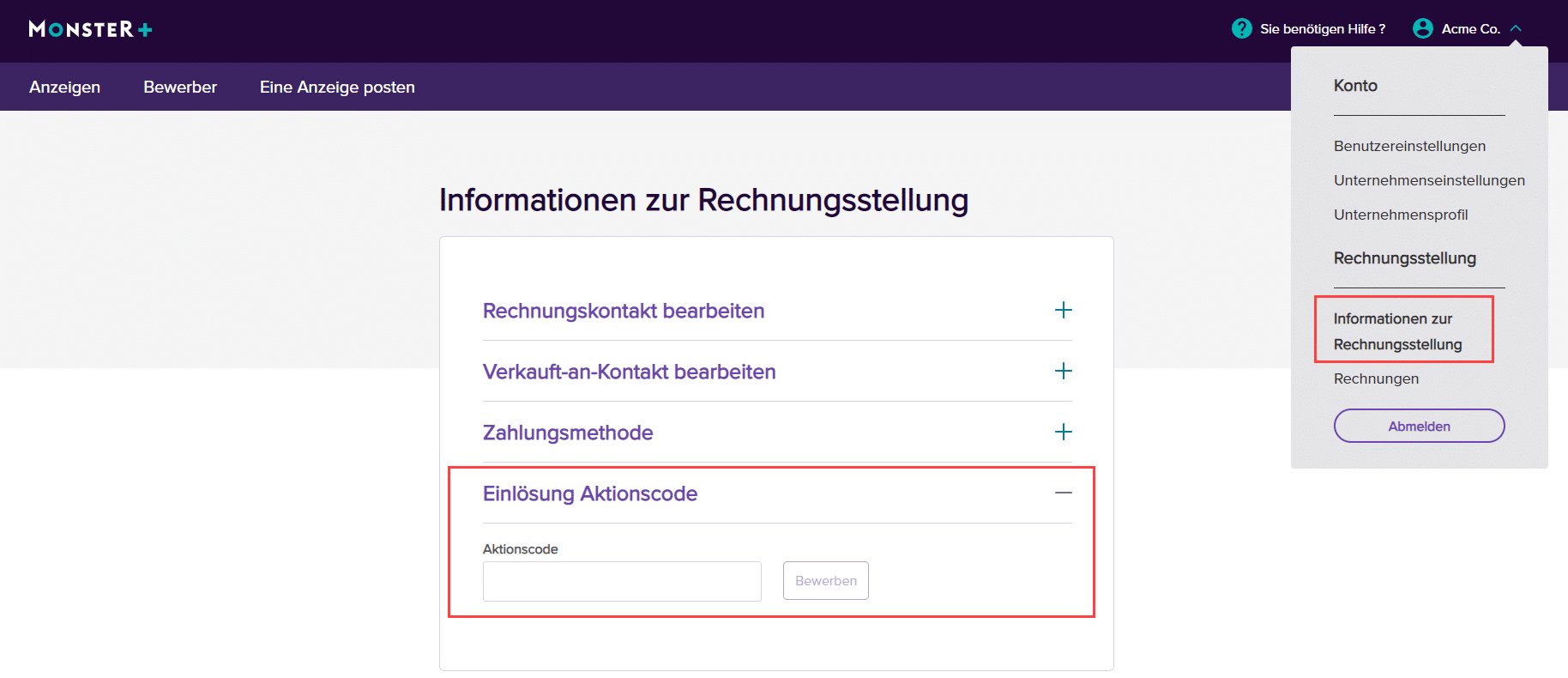
- Loggen Sie sich bei Monster + ein, und klicken Sie auf das Menü neben Ihrem Kontonamen
- Wählen Sie Rechnungen ansehen, um alle bis jetzt erhaltenen Rechnungen einzusehen.
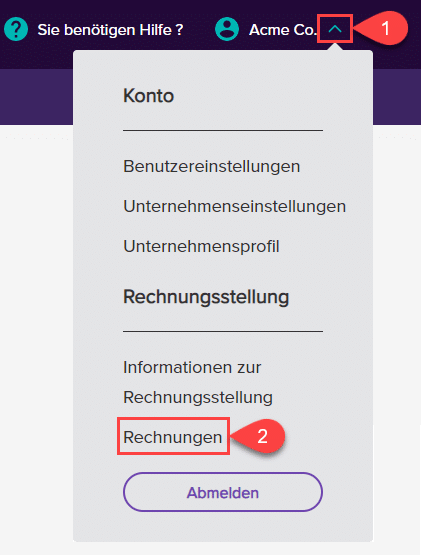
- Loggen Sie sich bei Monster+ ein und klicken Sie auf das Menü neben Ihrem Kontonamen.
- Wählen Sie die informationen zur rechnungsstellung aus der Liste aus.
- Klicken Sie auf Zahlungsmethode, um die sichtbaren Auswahlmöglichkeiten zu erweitern und aktualisieren Sie alle Zahulungsdetails.
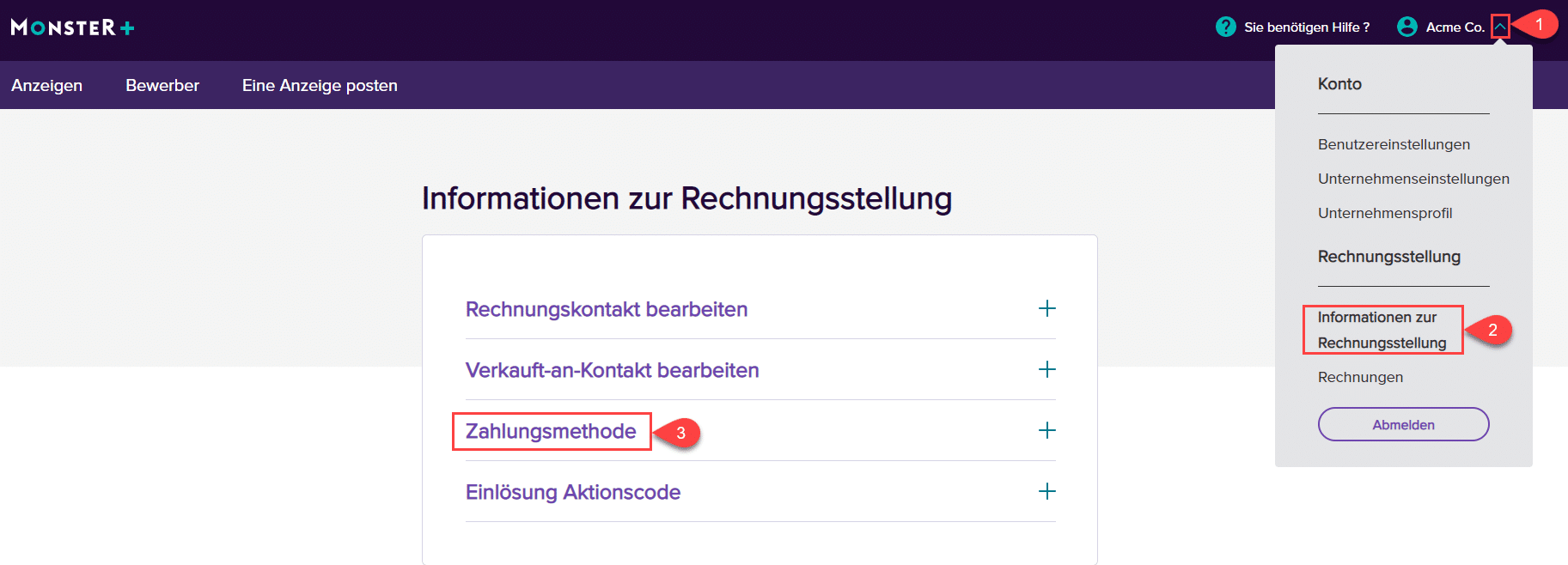
- Navigieren Sie zu Anzeigen in Ihrem Monster+ Konto
- Klicken Sie auf das Menü Status
- Wählen Sie Beendet, um Ihre Promotion zu beenden und sie von Monster zu entfernen. Beachten Sie, dass alle Änderungen, die vor Promotionsende getätigt wurden, erst am Ende Ihres Rechnungszyklus vorgenommen werden.
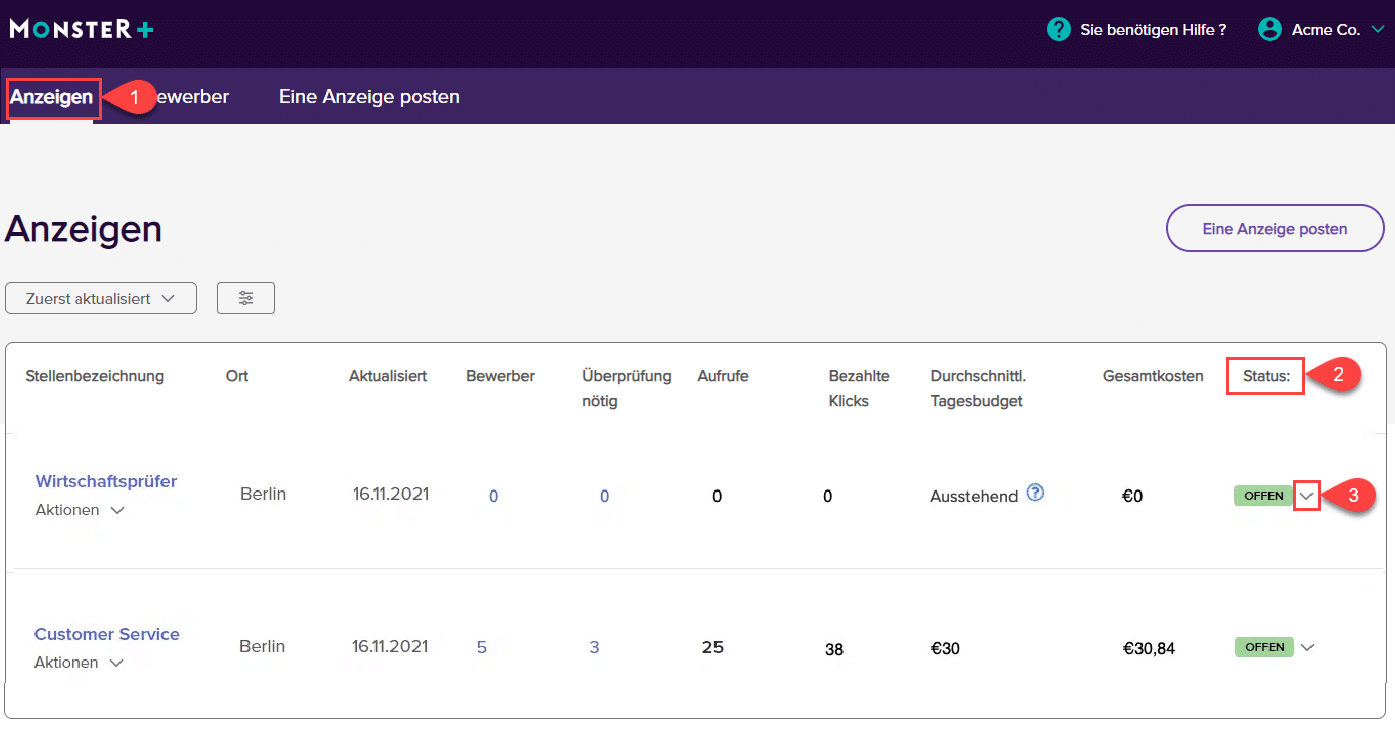
Derzeit können Sie wählen, ob Sie per Lastschrift oder eine Kreditkarte bezahlen möchten. Zukünftig wird auch PayPal eine Zahlungsmöglichkeit sein.
Wenn Sie Ihre erste Stellenanzeige promoten, werden wir Sie bitten, Ihre bevorzugte Zahlungsmethode einzurichten. Die erste Abrechnung erfolgt, wenn Ihr fälliges Kampagnenguthaben 100 € erreicht hat. Ab diesem Zeitpunkt werden Ihnen die Kosten entweder in einem 30-tägigen Abrechnungszeitraum in Rechnung gestellt oder wenn der Kontostand 500 € überschreitet.
Die von Ihnen eingegebenen Zahlungsinformationen bleiben vom Zahlungsabwickler von Monster geschützt und werden für Ihre aktiven und zukünftigen Stellenanzeigen verwendet.
Kunden mit Standardplan wird die Gebühr am Ende eines 30-tägigen Abrechnungszeitraums berechnet.
- Der Abrechnungszeitraum beginnt mit dem Startdatum der ersten Promotion, mit Ausnahme ehemaliger Pro-Plan-Kunden, die ihr ursprüngliches Rechnungsdatum beibehalten.
- Alle innerhalb dieses 30-tägigen Abrechnungszeitraums angefallenen Ansichten/Bewerbungen werden am Ende des Abrechnungszeitraums in der Rechnung aufgeführt.
- Die Berechnung erfolgt vor dem Rechnungsdatum, wenn der Kontostand den Höchstbetrag von 500 € erreicht hat.
- Um die Echtheit der Zahlungsmethode zu bestätigen, wird beim Einleiten der ersten Promotion eine einmalige Gebühr in Höhe von 10 € erhoben. Das Geld wird dann in Form von Monster Credits zurückgegeben.
Pro-Plan-Kunden wird der Betrag zu Beginn ihres 30-tägigen Abrechnungszeitraums in Rechnung gestellt.
- Der Abrechnungszeitraum beginnt mit dem Datum, an dem das Abonnement erworben wurde.
- Eventuelle Monster Credit-Überschreitungen werden am ersten Tag des kommenden Rechnungszyklustages in Rechnung gestellt.
- Die Belastung erfolgt vor dem eigentlichen Rechnungsdatum, wenn der Kontostand das Doppelte der Kosten des Monatsabonnements übersteigt.
- Hinweis: Bei einem Upgrade vom Standard-Plan auf den Pro-Plan richtet sich der Tag des Rechnungszyklus nach dem Tag des Upgrades.
Sie finden Ihre Rechnungsinformationen im Dropdown-Menü unter dem Benutzersymbol. Auf der Seite Informationen zur Rechnungsstellung können Sie Ihre Kontaktinformationen für Rechnungen, Ihre gespeicherten Zahlungsinformationen sowie Ihre Steuerinformationen und Ihren Freistellungsstatus bestätigen und bearbeiten.
- Loggen Sie sich in Ihr Monster + Konto ein und klicken Sie auf das Menü neben Ihren Accountnamen
- Klicken Sie auf Rechnungen, um alle bisher erhaltenen Rechnungen einzusehen.
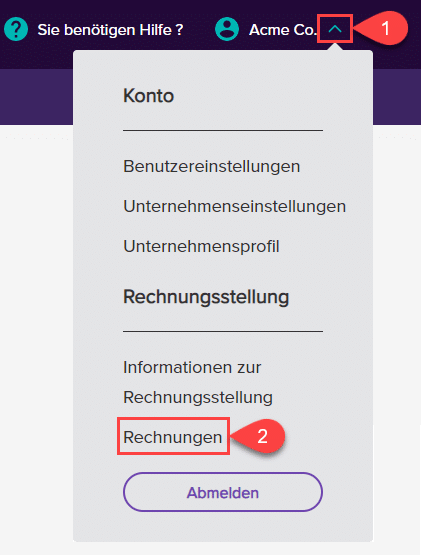
Während des Bestellvorgangs werden Sie nach Eingabe Ihrer Zahlungsinformationen gefragt, ob Ihr Unternehmen steuerbefreit ist. Wenn dies der Fall ist, müssen Sie Ihre von der Regierung genehmigte Steuerbefreiungs-ID eingeben und ein Nachweisdokument hochladen.
Wenn Sie Ihr Steuerbefreiungsdokument an der Kasse nicht zur Hand haben, können Sie den Schritt überspringen und diese Informationen später auf der Seite Informationen zur Rechnungsstellung hinzufügen. Klicken Sie einfach auf Steuerbefreiung, um den Abschnitt zu erweitern und Ihre Informationen zu bearbeiten.
Sie können Ihre Steuerinformationen auf der Seite Informationen zur Rechnungsstellung bearbeiten. Klicken Sie einfach auf Steuerbefreiung, um den Abschnitt zu erweitern und Ihre Informationen zu bearbeiten. Bestätigen Sie, dass Ihr Unternehmen steuerbefreit ist und laden Sie dann die obligatorischen Informationen hoch:
- Geben Sie Ihre von der Regierung genehmigte Steuerbefreiungs-ID ein.
- Wählen Sie eine Steuerbefreiungsart aus der bereitgestellten Liste aus.
- Laden Sie ein digitales Dokument als Nachweis der Steuerbefreiung hoch.
Vergessen Sie nicht, auf Änderungen speichern zu klicken, um Ihre Daten zu aktualisieren.
Mein Konto
Zurück zum AnfangDas hängt von Ihrem Plan ab:
- Wenn Sie einen Jahresplan bei Monster+ haben, wenden Sie sich für Hilfe an Ihren Vertriebsmitarbeiter.
- Kunden mit Monster+ Standardplan: Um weitere Gebühren zu verhindern, schließen Sie einfach Ihre Anzeige(n).
- Monatliche Abonnenten des Monster+ Pro-Plans: Um weitere Gebühren zu verhindern, müssen Sie zwei Dinge tun:
- Kündigen Sie Ihr monatliches Abonnement.
- Schließen Sie Ihre Anzeigen.
Bitte beachten Sie, dass es sich hierbei um voneinander unabhängige Aktionen handelt.
Das Schließen einer Anzeige beendet nicht Ihr Abonnement und das Beenden Ihres Abonnements beendet nicht Ihre Anzeige.
So kündigen Sie Ihr monatliches Abonnement des monatlichen Pro-Plans:
- Wählen Sie im Menü „Konto“ oben auf der Seite „Unternehmenseinstellungen“ aus.
- Klicken Sie auf „Monster+ Plan“, um Ihr aktuelles Abonnement zu überprüfen.
- Klicken Sie auf das Bleistiftsymbol und wählen Sie den Standardplan mit pay-as-you-go Bezahlung aus.
Sie haben bis zum Ende des aktuellen Abrechnungszeitraums Zugriff auf die Funktionen Ihres Pro-Plans. Beachten Sie jedoch, dass Sie nach dem Downgrade keinen Zugriff mehr auf die Lebenslaufsuche von Monster haben und dass zusätzliche Benutzer keinen Zugriff mehr auf Ihr Konto haben.
So schließen Sie eine Anzeige:
- Gehen Sie zu Ihren Anzeigen und überprüfen Sie die Statusspalte.
- Klicken Sie auf das Dropdown-Menü und ändern Sie den Status des Auftrags von Offen auf Geschlossen.
Sobald Ihre Anzeigen geschlossen oder abgelaufen sind, werden Ihnen ab diesem Zeitpunkt keine Gebühren mehr berechnet. Wenn der Abrechnungszeitraum endet, erhalten Sie eine Rechnung für die Gebühren, die angefallen sind während Ihre Anzeige online war.
Wenn Sie ein Arbeitgeber sind und Ihr Monster-Konto löschen möchten, kontaktieren Sie uns bitte.
Wenn Sie ein Jobsuchender sind, müssen Sie auf unser Hilfecenter für Jobsuchende zugreifen, um weitere Informationen zum Löschen Ihres Monster-Kontos zu erhalten.
Nach der Ersteinrichtung können Sie alle Ihre Benutzer einladen. Erstellen Sie zunächst Ihr Monster+-Konto. Der Kontoersteller übernimmt standardmäßig die Rolle „Accounteingentümer“. Als Eigentümer können Sie auf der Seite „Unternehmenseinstellungen“ so viele Benutzer hinzufügen, wie Sie möchten. Für weitere Details klicken Sie hier.
Wenn Sie mehr als ein Monster+-Konto haben, klicken Sie oben auf der Seite auf das Benutzersymbol und wählen Sie Benutzereinstellungen. Hier müssen Sie den Abschnitt „Konten“ erweitern, um Ihre Optionen anzuzeigen und den Wechsel vorzunehmen. Für weitere Details klicken Sie hier.
Wenn Sie den Monster+ Pro-Abonnement haben, klicken Sie oben auf der Seite auf das Benutzersymbol und wählen Sie Unternehmenseinstellungen. Erweitern Sie das Menü „Nutzer“, um einen Benutzer hinzuzufügen, zu bearbeiten und zu löschen. Für weitere Details klicken Sie hier.
Durch das Hinzufügen eines Benutzers erhalten Sie lediglich Zugriff auf die Monster+-Ressourcen Ihres Unternehmens. Wenn Sie sich dafür entscheiden, den Benutzer zu entfernen, hat er keinen Zugriff mehr auf diese Ressourcen, dies hat jedoch keinerlei Auswirkungen auf den Status seines Monster+-Kontos.
Klicken Sie oben auf der Seite auf das Benutzersymbol und wählen Sie Unternehmenseinstellungen. Erweitern Sie das Nutzermenü und klicken Sie auf das Bearbeitungssymbol neben dem Nutzer, auf den Sie die Eigentümerschaft übertragen möchten. Wählen Sie bei Aufforderung in den Zugriffsebenenoptionen „Eigentümer“ aus und bestätigen Sie dann Ihre Auswahl.
Wenn Sie mehr als ein Konto sehen, bedeutet dies, dass Sie eingeladen wurden oder Zugriff auf das Konto eines anderen Monster+-Benutzers erhalten haben. Um das Konto zu wechseln, mit dem Sie arbeiten, klicken Sie oben auf der Seite auf das Benutzersymbol und wählen Sie Nutzereinstellungen aus. Öffnen Sie den Abschnitt „Konten“, um Ihre Optionen anzuzeigen und den Wechsel vorzunehmen. Für weitere Details klicken Sie hier.
Ja, Sie können Ihr Abo jederzeit ändern. Befolgen Sie einfach diese Schritte.
- Melden Sie sich bei Monster+ an und klicken Sie oben auf der Seite auf Ihren Kontonamen.
- Wählen Sie im Menü „Unternehmenseinstellungen“ aus.
- Wählen Sie „Monster+ Abonnement“, um Ihre aktuelle Anmeldung zu überprüfen.
- Klicken Sie auf das Stiftsymbol, um eine detaillierte Ansicht der Monster+-Abonnementen zu erhalten, und wählen Sie das Abo aus, das für Sie am besten geeignet ist.
Wenn Sie derzeit kein Monster+-Konto haben, besuchen Sie unsere Preisseite, um sich für das Pro-Abonnement anzumelden und alle Details zu erhalten.
Bestehende Monster+-Kunden können über ihre Unternehmenseinstellungen auf das Pro-Abonnement upgraden. Befolgen Sie einfach diese Schritte:
- Melden Sie sich bei Monster+ an und klicken Sie oben auf der Seite auf Ihren Kontonamen.
- Wählen Sie im Menü „Unternehmenseinstellungen“ aus.
- Wählen Sie „Monster+ Abonnement“, um Ihre aktuelle Anmeldung zu überprüfen.
- Klicken Sie auf das Stiftsymbol, um eine detaillierte Ansicht der Monster+-Abonnementen zu erhalten, und wählen Sie das Abo aus, der für Sie am besten geeignet ist.
Monster hat eine neue Arbeitgeberplattform mit neuen Produkten und Funktionen eingeführt. Wenn Sie sich für ein kostenloses Monster+ Konto angemeldet haben, können Sie kostenlos Anzeigen aufgeben und Ihre Jobs promoten. Ihr altes Monster-Konto ist weiterhin zugänglich, wenn Sie Ihr Abonnement verwalten, Stellenanzeigen verwalten, externe ATS einrichten und nach Kandidaten suchen möchten. Auf Produkte, die Sie mit Ihrem alten Konto gekauft haben, kann nur über dieses alte Konto zugegriffen werden.
Bitte kontaktieren Sie unseren Monster Kundenservice für weitere Informationen.
Sie können Ihr Passwort für Monster wie folgt zurücksetzen:
- Klicken Sie auf der Anmeldeseite auf den Link Passwort vergessen?. Sie werden aufgefordert, Ihre E-Mail-Adresse einzugeben, und die Anweisungen zum Zurücksetzen des Monster-Passworts werden an Sie gesendet.
- Wenn Sie die E-Mail nicht in Kürze finden, können Sie Folgendes versuchen:
- Spam- oder Junk-Ordner überprüfen: Möglicherweise wurde sie versehentlich als Spam gekennzeichnet. Daher wäre es hilfreich, Ihren E-Mail-Spam-Ordner überprüfen. In diesem Fall empfehlen wir „no-reply@ses.monster.com“ zu Ihrem Adressbuch oder Ihrer sicheren Kontaktliste hinzuzufügen.
- Versuchen Sie es erneut: Geben Sie Ihre E-Mail-Adresse erneut auf der Seite für das vergessene Passwort ein. Möglicherweise wurde beim ursprünglichen Einrichten Ihres Kontos ein Tippfehler oder eine andere E-Mail-Adresse verwendet.
Um auf Ihr Firmenprofil zuzugreifen, klicken Sie oben auf der Seite auf das Benutzersymbol und dann im Dropdown-Menü auf Unternehmensprofil. Sie gelangen auf eine Seite, auf der Sie alle Elemente Ihres Firmenprofils bearbeiten können.
Die Informationen in diesem Abschnitt sind wichtig, da sie Ihre Arbeitgebermarke einbeziehen und Ihnen helfen können, Ihr Unternehmen als Arbeitgeber der Wahl zu positionieren. Sie können auch Ihr Logo und ein Video verwenden, um Kandidaten zu helfen, Ihre Unternehmenskultur, Ihr Arbeitsumfeld und alles, was Sie zu bieten haben, zu erkennen.
Ihr Firmenprofil wird ganz praktisch automatisch am Ende all Ihrer Stellenanzeigen angehängt.
Derzeit hat jeder Benutzer sein eigenes individuelles Konto und Firmenprofile können nicht über Konten hinweg geteilt werden. Wir empfehlen, die Beschreibung und alle Logo- und Video-Assets mit Ihrem Team zu teilen, damit jeder diese einfügen kann.
Wenn Sie in Ihrem Monster+ Konto arbeiten, müssen Sie einige Einstellungen und Tools verwalten. Wenn Sie sich bei Monster+ anmelden, klicken Sie oben rechts auf das Menü, um auf alles zuzugreifen, was mit Ihrem Konto verbunden ist.
Sie können Ihre Kontaktinformationen und Zahlungsoptionen aktualisieren, auf Rechnungen und Steuerinformationen zugreifen und Ihr Firmenprofil mit einem Logo, einem Video und mehr erstellen.
Lesen Sie unseren Artikel Verwaltungstools für Ihr Monster+ Konto, um mehr über alle Einstellungen zu erfahren.
Datenschutz & Sicherheit
Zurück zum AnfangWenn Sie nur Ihre Monster-Cookies löschen möchten, können Sie dies tun, indem Sie unten auf der Startseite unter Nützliche Links auf Cookie-Einstellungen klicken. Wenn Sie Ihre Monster-Cookies löschen, werden Sie automatisch von Ihrem Konto abgemeldet.
Wenn Sie ein technisches Problem mit der Funktionalität der Monster-Website haben, liegt möglicherweise ein Problem mit dem Browser vor. Obwohl Sie alle Browser mit der Monster-Website verwenden können, können einige von ihnen ein besseres Erlebnis bieten.
Zu den empfohlenen Browsern auf der Monster-Website gehören:
Internet Explorer wird nicht mehr unterstützt. Wenn dies Ihr aktueller Browser ist, laden Sie stattdessen Microsoft Edge herunter.
Wenn Sie eine Website besuchen, kann diese Informationen über Ihren Browser abrufen oder speichern. Dies geschieht meist in Form von Cookies. Hierbei kann es sich um Informationen über Sie, Ihre Einstellungen oder Ihr Gerät handeln. Meist werden die Informationen verwendet, um die erwartungsgemäße Funktion der Website zu gewährleisten. Durch diese Informationen werden Sie normalerweise nicht direkt identifiziert. Dadurch kann Ihnen aber ein personalisierteres Web-Erlebnis geboten werden. Da wir Ihr Recht auf Datenschutz respektieren, können Sie sich entscheiden, bestimmte Arten von Cookies nicht zuzulassen.
Wenn Sie nur Ihre Monster-Cookies löschen möchten, können Sie dies tun, indem Sie auf Cookie-Einstellungen unten auf der Homepage unter Nützliche Links klicken.
Monster Monster verpflichtet sich, die Privatsphäre unserer Benutzer zu schützen und ist bestrebt, eine sichere Benutzererfahrung zu bieten. Unsere Datenschutzrichtlinie finden Sie im Datenschutzcenter, das Ihnen hilft, besser zu verstehen, wie Monster Ihre Daten sammelt und verwendet und welche Möglichkeiten Sie haben, diese zu schützen. Unsere Datenschutzrichtlinie soll Sie in einer möglichst klaren und prägnanten Sprache über unsere Datenschutzpraktiken informieren.
Den Link zum Datenschutzcenter finden Sie auch unten auf der Startseite unter Hilfreiche Ressourcen.
Many Viele der häufigsten technischen Fehler, die auf Websites auftreten, können durch Löschen der temporären Internetdateien (Cache) und Ihrer Browserdaten (Cookies) in Ihrem Browser behoben werden. Die folgenden Szenarien werden häufig gelöst, indem Sie den Cache und die Cookies leeren, den Browser erneut öffnen und sich erneut anmelden:
- Eine Seite kann nicht angezeigt werden.
- Seite wird nicht geladen.
- Seite existiert nicht mehr.
- Anmeldung nicht möglich.
- Seite kann nicht korrekt angezeigt werden.
- Sie erhalten eine Fehlermeldung beliebigen Typs.
Die folgende Website (die nicht von Monster betrieben oder gehostet wird) enthält Links zu Anweisungen zum Löschen/Zurücksetzen/Aktualisieren des Caches für verschiedene Browser. Weitere Hilfe oder Informationen finden Sie im Hilfemenü Ihres Browsers. https://praxistipps.chip.de/cookies-loeschen-in-ie-chrome-und-firefox_1277
Wenn Sie mehr erfahren möchten, besuchen Sie unsere Seite zu Monster+.